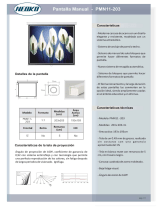Encendido
Sin alimentación (el indicador POWER no se ilumina en verde).
El enchufe del cable de alimentación está completamente
insertado en la toma de corriente.
La tapa de la lámpara está correctamente instalada.
Se han borrado las horas de uso de la lámpara (horas
de funcionamiento de la lámpara) después de sustituir la
lámpara.
La unidad no enciende incluso después de pulsar y
mantener pulsado el botón POWER durante un mínimo de
un segundo.
La unidad se apaga durante el funcionamiento.
El enchufe del cable de alimentación está completamente
insertado en la toma de corriente.
La tapa de la lámpara está correctamente instalada.
La función de gestión de energía se apaga (solo modelos
con gestión de energía).
Vídeo y audio
El proyector no muestra ninguna imagen de su PC o equipo de
vídeo.
Sigue sin mostrar imagen incluso después de conectar el
proyector al PC primero e iniciar el PC.
Habilitar la salida de señal de su equipo portátil al
}proyector.
* Una combinación de teclas habilitará/deshabilitará la
pantalla externa. Normalmente, la combinación de la
tecla "Fn" con una de las 12 teclas de función activa o
desactiva la pantalla externa.
No hay imagen (fondo azul).
Sigue sin mostrar imagen incluso después de pulsar el
botón AUTO ADJ..
Sigue sin mostrar imagen incluso después de [REAJ.] la
unidad desde el menú del proyector.
El enchufe del cable de señal está completamente
insertado en el conector de entrada.
Aparece un mensaje en la pantalla.
( _____________________________________________ )
La fuente conectada al proyector está activa y disponible.
Sigue sin mostrar imagen incluso después de ajustar el
brillo y/o el contraste.
La resolución y frecuencia de la fuente de entrada es
compatible con el proyector.
La imagen es demasiado oscura.
Sigue sin cambio incluso después de ajustar el brillo y/o el
contraste.
La imagen está distorsionada.
La imagen parece trapezoidal (sin cambio incluso después
de llevar a cabo el ajuste de [KEYSTONE]).
Se pierden partes de la imagen.
Sigue sin cambio incluso después de pulsar el botón
AUTO ADJ..
Sigue sin cambio incluso después de [REAJ.] la unidad
desde el menú del proyector.
La imagen pasa en dirección vertical u horizontal.
Las posiciones horizontal y vertical se ajustan
correctamente cuando se trata de una señal de ordenador.
La resolución y frecuencia de la fuente de entrada es
compatible con el proyector.
Se pierden algunos píxeles.
La imagen parpadea.
Sigue sin cambio incluso después de pulsar el botón
AUTO ADJ..
Sigue sin cambio incluso después de [REAJ.] la unidad
desde el menú del proyector.
La imagen parpadea o presenta perturbaciones de color
cuando se trata de una señal de ordenador.
La imagen aparece borrosa o desenfocada.
Sigue sin cambio incluso después de seleccionar la
resolución de señal en el PC y cambiarla a la resolución
nativa del proyector.
La distancia de proyección debe estar dentro del intervalo
de 22,2 a 30,6 cm (8,7” a 12,1”).
Sigue sin cambio incluso después de ajustar el enfoque.
No hay sonido.
El cable de audio está correctamente conectado a la
entrada de audio del proyector.
Sigue sin cambio incluso después de ajustar el nivel de
volumen.
Otro
El mando a distancia no funciona.
No hay obstáculos entre el sensor del proyector y el mando
a distancia.
Elproyectorseencuentrajuntoaunaluzuorescenteque
puede afectar a un mando a distancia de infrarrojos.
Las pilas son nuevas y están instaladas con la polaridad
correcta.
Los botones de la carcasa del proyector no funcionan.
El [BLOQ. PANEL DE CONT.] no está activado en el menú.
Sigue sin cambio incluso después de pulsar y mantener
pulsado el botón EXIT durante un mínimo de 10 segundos.
Lista de comprobación de resolución de problemas
Antes de ponerse en contacto con su distribuidor o técnico, repase la siguiente lista de comprobación para asegurarse
de que es necesaria la reparación consultando también la sección "Resolución de problemas" de su manual de
usuario. Esta lista de comprobación nos ayudará a resolver el problema más ecientemente.
* Imprima las siguientes páginas.
Frecuencia de incidencia siempre a veces (¿Con qué frecuencia?_________________) otro (__________________)